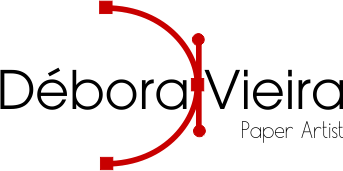- bra o programa CorelDRAW e clique em Importar (Crtl+I), conforme imagem abaixo.

Ao adquirir um projeto Freebie você não precisa pagar nada, basta clcar em “Comprar” para adiciona-lo ao seu “Carrinho” e finalizar seu pedido. Você receberá um email do site com o link para baixar os projetos e os projetos também ficam disponíveis para download na sua conta por um período de dois dias.
Caso você seu pedido contenha Projetos Pagos junto com Freebies a liberação dos Freebies só acontece quando efetuado o pagamento dos Projetos Pagos.
Sim é necessário, por se tratar de uma loja virtual preciso por segurança manter o cadastro dos clientes, os pedidos precisam estar associados a um e-mail válido para que os clientes possam ter acesso aos projetos adquiridos.
Ainda em função da pirataria é necessário um controle de cada pessoa que possui os projetos, por isto é necessário preencher o cadastro e aceitar os Termos de Uso e Licença dos Projetos.
No caso dos Freebies a liberação é imediata, desde que o pedido não contenha projetos pagos, neste caso a liberação dos Freebies acontece na mesma ocasião da liberação dos projetos pagos.
Para pagamentos feitos via depósito/transferência bancária, é necessário o envio do comprovante de pagamento e número do pedido para o email das instruções para que o pedido seja liberado de forma manual. Você receberá uma email com a confirmação de liberação do pedido em no máximo 48 horas.
Pedidos efetuados pelo PayPal e PagSeguro são liberados imediatamente após a confirmação do pagamento.
Após a confirmação do pagamento os projetos você receberá um email do site com o link para download, os projetos também ficam disponíveis no site, basta acessar “Minha Conta” < Downloads
O prazo para a realização do download é:
Projetos Pagos = 30 dias (máximo de 5 downloads neste período)
Projetos Free = 2 dias (máximo de 2 downloads neste período)
Após este período caso precise novamente deste projeto será necessário um novo pedido. É extremamente recomendável que você mantenha um backup de seus projetos.
– Adicione os projetos que deseja no carrinho, clicando em COMPRAR ou no carrinho em cima da foto do produto.
A Silhouette América não permite a comercialização de projetos em formato .studio fora de sua loja.
O GSD é plenamente compatível com o Silhouette Studio e permitirá que você edite e/ou salve uma cópia alterada nesse formato.
O GSD disponibilizado pela loja é suportado tanto pela versão v2 como pela versão v3 do Silhouette Studio.
As linhas de vinco pontilhadas foram preservadas, caso deseje alterar para linhas de vinco/meio corte, clique aqui para ler o tutorial.
PayPal – Cartão de crédito, Pagamentos nacionais e internacionais
– Leia e Aceite os TERMOS E CONDIÇÕES do site, clicando na caixa específica.
– Clique em FINALIZAR COMPRA
Se você escolheu a opção de pagamento PagSeguro:
Você será redirecionado para o site do PagSeguro para concluir seu pagamento.
Faça o pagamento e aguarde a confirmação do pedido pelo PagSeguro, após a confirmação o projeto já estará liberado na sua conta para que você efetue o download.
Se você escolheu a opção de pagamento PayPal:
Você será redirecionado para o site do PayPal para concluir seu pagamento.
Faça o pagamento e aguarde a confirmação do pedido pelo PayPal, após a confirmação o projeto já estará liberado na sua conta para que você efetue o download.
Caso você seu pedido contenha Projetos Pagos junto com Freebies a liberação dos Freebies só acontece quando efetuado o pagamento dos Projetos Pagos.
Os projetos serão enviados por e-mail de cadastro no site. Caso não receba o email com os projetos verifique sua caixa de SPAM
Os projetos também ficam disponíveis na sua conta no site (Minha Conta – Downloads) para serem baixados
Para ver como abrir o projeto que você baixou do site, clique aqui!
Antes de comprar certifique-se de ler todas as informações referentes ao projeto e tirar suas dúvidas.
Por se tratar de produto digital, não serão aceitos pedidos de devolução de dinheiro ou cancelamento de pedido já pago se algum download já foi realizado.
Leia todas as informações nos detalhes dos projetos e veja as fotos para se certificar de que é realmente esse produto que deseja comprar.
Pedidos de alteração nos projetos da loja serão realizados apenas após aprovação de orçamento de serviço.
A loja aceita as seguintes formas de pagamento
PagSeguro – Cartão de crédito e débito e Boleto Bancário
Faça o pagamento e aguarde a confirmação do pedido pelo PagSeguro, após a confirmação o projeto já estará liberado na sua conta para que você efetue o download.
PayPal – Cartão de crédito, Pagamentos nacionais e internacionais
Faça o pagamento e aguarde a confirmação do pedido pelo PayPal, após a confirmação o projeto já estará liberado na sua conta para que você efetue o download.
É possível a emissão do Boleto Bancário, para isto escolha a opção de pagamento PagSeguro e como forma de pagamento escolha Boleto.
Antes de comprar certifique-se de ler todas as informações referentes ao projeto e tirar suas dúvidas.
Por se tratar de produto digital, não serão aceitos pedidos de devolução de dinheiro ou cancelamento de pedido já pago se algum download já foi realizado.
Leia todas as informações nos detalhes dos projetos e veja as fotos para se certificar de que é realmente esse produto que deseja comprar.
Pedidos de alteração nos projetos da loja serão realizados apenas após aprovação de orçamento de serviço.
Os projetos já estão nas medidas para uso não necessitando alteração ou ajuste, exceção aos softwares “ScanNCut Canvas” e “Cricut Design Space”, tais softwares redimensionam automaticamente os projetos para que todas as partes do projeto ocupem o espaço de trabalho (esteira de corte).
Os projetos já estão nas medidas para uso não necessitando alteração ou ajuste, exceção aos softwares “ScanNCut Canvas” e “Cricut Design Space”, tais softwares redimensionam automaticamente os projetos para que todas as partes do projeto ocupem o espaço de trabalho (esteira de corte).
Você aceita encomendas de projetos que ainda não estejam na loja?
Sim, além dos projetos já disponíveis na loja aceito encomendas de alterações ou projetos específicos, para tanto encaminhe um email para falecom@deboravieira.com com com os detalhes do projeto.
Após a confirmação do pagamento os projetos você receberá um email do site com o link para download, os projetos também ficam disponíveis no site, basta acessar “Minha Conta” < Downloads
Por se tratarem de produtos digitais não envio nenhum item via Correios.
O prazo para a realização do download é:
Projetos Pagos = 30 dias (máximo de 5 downloads neste período)
Projetos Free = 2 dias (máximo de 2 downloads neste período)
Após este período caso precise novamente deste projeto será necessário um novo pedido.
É extremamente recomendável que você mantenha um backup de seus projetos.
O projeto vem em um arquivo ZIP, será necessário a descompactação do arquivo, clique aqui para saber como descompactar o arquivo comprado.
O arquivo ZIP contém os seguintes itens:
Os projetos já estão nas medidas para uso não necessitando alteração ou ajuste, exceção aos softwares “ScanNCut Canvas” e “Cricut Design Space”, tais softwares redimensionam automaticamente os projetos para que todas as partes do projeto ocupem o espaço de trabalho (esteira de corte).
Antes de comprar certifique-se de ler todas as informações referentes ao projeto e tirar suas dúvidas.
Por se tratar de produto digital, não serão aceitos pedidos de devolução de dinheiro ou cancelamento de pedido já pago se algum download já foi realizado.
Leia todas as informações nos detalhes dos projetos e veja as fotos para se certificar de que é realmente esse produto que deseja comprar.
Pedidos de alteração nos projetos da loja serão realizados apenas após aprovação de orçamento de serviço.
 Ao fazer o download de um projeto deste site (deboravieira.art) você adquirea LICENÇA DE USO.
Ao fazer o download de um projeto deste site (deboravieira.art) você adquirea LICENÇA DE USO.
A Licença de Uso é uma autorização para usar o projeto nos termos e condições abaixo, o que não o faz dono do Direito Autoral do projeto.
Você não está autorizado a copiar , compartilhar ou distribuir este projeto de qualquer forma eletronicamente ou por qualquer outro meio.
Todos os projetos, bem como o conteúdo deste site foram registrados e certificados pela SafeCreative.
Na página de cada projeto você encontra um código de barras com o link do Registro de Copyright.
Ao realizar o download do projeto você também recebe junto o selo do Registro de Copyright fornecido pela SafeCreative.
Todos os direitos autoriais dos projetos deste site são reservados a Débora Vieira nos termos da Lei federal n. 9.610, de 19 de fevereiro de 1998 e da Convenção de Berna.
Ao fazer o download deste projeto você concorda com o Termo de Licença e Uso do Projetos deste site.
Você pode usar os projetos para personalizar, cortar e montar.
Você pode editar e personalizar este projeto como quiser.
Você pode vender o projeto montado montado com ou sem personalização.
Você não pode revender ou distribuir mesmo que de forma gratuita o molde (desenho) do projeto.
Você não pode revender ou distribuir mesmo que de forma gratuita o molde (desenho) que tenha sido editado ou personalizado por você.
A licença de uso dos projetos são para USO PESSOAL e COMERCIAL.
Você pode usar este projeto digital para cortar, personalizar e/ou imprimir os produtos para que foram planejados.
Você pode fazer o produto final, pronto para consumo ilimitadamente para uso pessoal ou revender comercialmente para terceiros, desde que isso não implique de forma alguma no repasse do molde do projeto na forma digital, mesmo que tenha sido alterado ou personalizado por você.
O download de qualquer projeto que tenha Copyright reservado a Débora Vieira (www.deboravieira.art), mesmo que adquirido ou recebido ilegalmente de terceiros, implica na ciência e concordância com o presente Termo e implica nas penas previstas na Lei federal n. 9.610, de 19 de fevereiro de 1998.
Você concorda em não usar os projetos com negligência, para fins fraudulentos ou de forma ilegal.
Da mesma forma, concorda em não participar de nenhuma conduta ou ação que possa prejudicar a imagem, os interesses ou os direitos deste site.
Você pode usar a imagem (fotos) dos projetos para fins pessoais ou comerciais, em posts, sites e redes sociais desde que não remova os créditos das imagens.
Você não está autorizado a:
– Sublicenciar, vender ou alugar qualquer um dos projetos Débora Vieira (ou uma versão modificada do projeto).
– Distribuir projetos Débora Vieira a menos que tenha sido expressamente autorizado por Débora Vieira.
– Incluir projetos Débora Vieira em um banco de dados on-line ou off-line ou arquivo.
– Disponibilizar projetos Débora Vieira mesmo que modificados por você para download.
– Atribuir a você uma das imagens(fotos) Débora Vieira.
– Adquirir direitos de autor dos projetos Débora Vieira.
Modificações do Termo
Débora Vieira a qualquer tempo se reserva o Direito de modificar os Termos do presente Acordo, portanto, é recomendado que os Termos sejam revisados regularmente.
A data no início deste Termos refere-se à última atualização, que será aplicável a partir da data de publicação.
As modificações no presente Termo terá efeito imediato e substituirá todos os Acordos Anteriores.

Alguém está compartilhando e / ou vendendo os projetos deste site?
Por favor me avise, eu vou retribuir com um Cupom de Desconto Surpresa!
Venda e / ou compartilhamento de arquivos gratuitos ou pagos deste site (deboravieira.art)
Venda e / ou compartilhamento de arquivos derivados deste site (edição/modificação dos arquivos/projetos) gratuitos ou pagos.
Por favor, para informar a violação de direitos autorais suspeita.
Erro: Formulário de contato não encontrado.
Projeto com extensão .gsd (abre no Silhouette Studio)
Projeto com extensão .svg (abre no Silhouette Studio Designer Edition e Business, Canvas Brother, eCal2, ScanNCut Canvas e Cricut Design Space, Corel Draw e Adobe Illustrator)
Projeto com extensão .pdf (projeto para impressão que pode ser editado com o Adobe Photoshop)
Foto do Projeto Montado
Para abrir os projetos primeiro será necessário que você descompacte o arquivo ZIP que você baixou da loja.
Descompactando o arquivo ZIP
– Ao clicar no link e do projeto e baixar o .ZIP, ache a pasta do download no seu computador
– Clique em cima do arquivo que você baixou com o botão direito do mouse e escolha “‘Extrair tudo…’” ou “Extract all…”
O arquivo será descompactado e os arquivos (SVG, GSD, PDF, Foto e Termos de Uso e Licença) e ficarão disponíveis na sua pasta de downloads.

Esse recurso está disponível para Windows XP ou mais novos, e dispensa instalação de qualquer programa.
Caso esta opção não apareça, provavelmente aparecerá utilizando outro programa semelhante que você já tenha no computador, ou se for outro sistema operacional talvez seja necessário instalar programas para descompactar, como o WinZip, 7zip ou WinRar.
Caso você tenha o programa WinRAR em seu computador, clique com o botão direito do mouse sobre o arquivo e escolha: “Extrair para (nome do arquivo).
Será criada dentro da sua pasta de downloads uma pasta com o nome do arquivo, dentro da pasta você encontrará todos os arquivos do projeto (SVG, GSD, PDF, Foto e Termos de Uso e Licença).
Se desejar selecione outro local para extração (se aparecer uma janela pedindo o local onde deve ser extraído) e então você terá acesso aos arquivos descompactados dentro da pasta.

Os projetos já estão nas medidas para uso não necessitando alteração ou ajuste, exceção aos softwares “ScanNCut Canvas” e “Cricut Design Space”, tais softwares redimensionam automaticamente os projetos para que todas as partes do projeto ocupem o espaço de trabalho (esteira de corte).
Para abrir seu projeto no software Silhouette Studio V2, V3, Designer ou Business sempre escolha a arquivo com extensão .GSD
As demais extensão enviadas são para outros softwares (eCal2, ScannCut Canvas, Sure Cuts a Lot, Corel Draw, Adobe Illustrator, Adobe Photoshop, etc).
Existem duas formas de você usar o seu projeto .gsd no Silhouette Studio.
Abrindo o arquivo GSD no Silhouette Studio pela primeira vez









Apesar de ser mais pratica esta segunda opção, você terá que realiza-la sempre que for abrir um projeto em GSD e os ícones dos projetos em GSD ficarão em branco, dificultando você encontra-los posteriormente.
Recomendo neste caso que você salve o projeto em formato .studio
Os Projetos em GSD já estão nas medidas para uso não necessitando alteração ou ajuste.
Mantive as linhas de vinco pontilhadas na cor verde em todos os projetos, clique aqui caso deseje alterar o vinco pontilhado por vinco/meio corte.
Observações:
Leia sempre a descrição completa do projeto e quando disponível assista ao vídeo da montagem do projeto.
Os Projetos da loja foram desenvolvidos para papéis com gramaturas igual ou superior a 180g (até 240g)
Pa ra abrir seu projeto no eCAL (software utilizado pela máquina de corte eclips2 da Sizzix) é necessário que você tenha a versão eCAL2, instalada.
ra abrir seu projeto no eCAL (software utilizado pela máquina de corte eclips2 da Sizzix) é necessário que você tenha a versão eCAL2, instalada.
A versão eCAL2 abre projetos no formato SVG (que é o nosso caso) e também outras extensões como Scal, Scut, Pdf, Png, DXF, AI etc..
O upgrade da versão do eCAL Lite para o eCAL2 custa cerca de $19,00 (doláres).
Caso você ainda não tenha a versão eCAL2 e tenha interesse em adquirir clique aqui.
Abrindo o arquivo SVG no eCAL2




Observações:
Salve o projeto no formato .scut4 (eCAL).
Os Projetos em SVG para o eCAL2 já estão nas medidas para uso não necessitando alteração ou ajuste.
Mantive as linhas de vinco pontilhadas na cor verde em todos os projetos, a eclips2 foi projetada para linhas de vinco/meio corte, onde a mesma obtém um resultado acima das expectativas, clique aqui para saber como alterar o vinco pontilhado por vinco/meio corte.




Observações:
Os Projetos em SVG abrem nas medidas exatas no CorelDRAW não necessitando alteração ou ajuste, mas você pode alterar as medidas de acordo com sua necessidade.
Linhas de vinco/pontilhadas na cor verde, linhas de corte na cor vermelha.






Observações:
Os Projetos em PDF abrem nas medidas exatas no Adobe Photoshop necessitando alteração ou ajuste.
No Adobe Photoshop não é possível a edição de pontos como acontece no CorelDRAW, porém é excelente para a edição da arte a ser inserida no projeto e posterior envio para impressão para corte na tesoura.
Seja sempre Bem Vindo ao meu mundo Criativo! Dispensar